3 τρόποι για να δημιουργήσετε αντίγραφα ασφαλείας των φωτογραφιών του iPhone στο Cloud ή στον υπολογιστή
Δημιουργία αντιγράφων ασφαλείας φωτογραφιών είναι μια καλή πρακτική που ελευθερώνει τον αποθηκευτικό χώρο του iPhone σας. Εγγυάται επίσης την ασφάλεια των εικόνων σας σε περίπτωση που τις χάσετε. Μπορείτε να ανακτήσετε τις φωτογραφίες σας από ένα αντίγραφο ασφαλείας.
Επομένως, αυτό το άρθρο σας δείχνει πώς να το κάνετε backup φωτογραφιών από το iPhone βήμα προς βήμα και αναλύει κάθε θέμα που μπορεί να σας μπερδέψει.
Παρεμπιπτόντως, αν αναρωτιέστε πάντα ποια είναι η διαφορά μεταξύ του iCloud Backup, της βιβλιοθήκης φωτογραφιών iCloud, του iTunes Sync και του iTunes Backup, διαβάστε και βρείτε τη λεπτομερή απάντηση.
ΠΕΡΙΕΧΟΜΕΝΟ ΣΕΛΙΔΑΣ:
- Μέρος 1. Επιλεκτική δημιουργία αντιγράφων ασφαλείας φωτογραφιών iPhone με ευκολία
- Μέρος 2. Δημιουργία αντιγράφων ασφαλείας φωτογραφιών από το iPhone με το iCloud
- Μέρος 3. Δημιουργία αντιγράφων ασφαλείας φωτογραφιών από το iPhone μέσω iTunes
- Συμβουλή μπόνους: iCloud Backup VS. iCloud Photos Library VS. iTunes Sync VS. iTunes Backup
Μέρος 1: Επιλεκτική δημιουργία αντιγράφων ασφαλείας φωτογραφιών iPhone με ευκολία
Στο πρώτο μέρος, θα σας δείξουμε πώς να δημιουργείτε αντίγραφα ασφαλείας των φωτογραφιών iPhone επιλεκτικά, γνωστό και ως ο καλύτερος τρόπος δημιουργίας αντιγράφων ασφαλείας φωτογραφιών iPhone: Δημιουργία αντιγράφων ασφαλείας και επαναφορά δεδομένων Apeaksoft iOS. Είναι μια εφαρμογή δημιουργίας αντιγράφων ασφαλείας φωτογραφιών συμβατή με Windows και Mac.
Η φιλική προς το χρήστη και συνοπτική διεπαφή αυτού του προγράμματος καθιστά εύκολη τη δημιουργία αντιγράφων ασφαλείας φωτογραφιών iPhone σε υπολογιστή ή Mac. Μπορείτε να επιλέξετε Φωτογραφίες κάμερας και φωτογραφίες εφαρμογής για δημιουργία αντιγράφων ασφαλείας.
Γνωρίζετε πώς να δημιουργείτε αντίγραφα ασφαλείας των φωτογραφιών του iPhone σε εξωτερικό σκληρό δίσκο με το Apeaksoft iOS Data Backup & Restore; Λοιπόν, μπορείτε να το χρησιμοποιήσετε για να δημιουργήσετε αντίγραφα ασφαλείας των περιεχομένων του iPhone στον υπολογιστή σας και στη συνέχεια να σύρετε απευθείας αρχεία στον εξωτερικό φάκελο. Τεχνικά, μπορείτε να δημιουργήσετε αντίγραφα ασφαλείας των φωτογραφιών του iPhone σε οποιαδήποτε συσκευή δημιουργίας αντιγράφων ασφαλείας φωτογραφιών, όπως ένα στικ USB.
Επιπλέον, αυτό το πρόγραμμα δημιουργεί επίσης αντίγραφα ασφαλείας επαφών, κλήσεων, δεδομένων WhatsApp, σημειώσεων, ημερολογίων και πολλά άλλα. Μπορείτε επίσης να εξαγάγετε επιλεκτικά φωτογραφίες iPhone από αντίγραφα ασφαλείας του iCloud ή iTunes χωρίς να σκουπίσετε το iPhone σας.
Βήμα 1. Ξεκινήστε το πρόγραμμα και κάντε κλικ Δημιουργία αντιγράφων ασφαλείας και επαναφορά δεδομένων iOS στην κεντρική διεπαφή.

Βήμα 2. Πατήστε iOS Data Backup. Στη συνέχεια, επιλέξτε τη λειτουργία δημιουργίας αντιγράφων ασφαλείας. Μπορείτε να ορίσετε έναν κωδικό πρόσβασης επιλέγοντας Κρυπτογραφημένο αντίγραφο ασφαλείας.

Βήμα 3. Επιλέξτε τους τύπους δεδομένων που θέλετε και κάντε κλικ Επόμενο. Πρέπει να εισαγάγετε τον κωδικό πρόσβασης iPhone στη συσκευή σας.
Σημείωση: Εισαγάγετε τον κωδικό πρόσβασής σας στο iTunes στον υπολογιστή σας εάν έχετε ήδη δημιουργήσει αντίγραφο ασφαλείας του iPhone σας με τη δημιουργία κρυπτογράφησης.

Βήμα 4. Πατήστε Επόμενο και καθορίστε το φάκελο εξόδου. Η διαδικασία θα ξεκινήσει αυτόματα.

Συμβουλές: Πώς να δημιουργήσετε αντίγραφα ασφαλείας των φωτογραφιών του Facebook με το Apeaksoft iOS Data Backup & Restore; Ελεγχος Φωτογραφίες εφαρμογών στο Βήμα 3. Είναι η ίδια μέθοδος για τον τρόπο δημιουργίας αντιγράφων ασφαλείας των φωτογραφιών Snapchat.
Μέρος 2: Δημιουργία αντιγράφων ασφαλείας φωτογραφιών από το iPhone με το iCloud
Η δημιουργία αντιγράφων ασφαλείας iPhone περιλαμβάνει φωτογραφίες; Η απάντηση είναι Ναι. Το iCloud επιτρέπει στους χρήστες iPhone να δημιουργούν αντίγραφα ασφαλείας φωτογραφιών σε άλλες συσκευές. Είναι η επίσημη διαδικτυακή λύση δημιουργίας αντιγράφων ασφαλείας φωτογραφιών της Apple. Με αυτόν τον τρόπο, μπορείτε συγχρονίστε iPhone και iPad φωτογραφίες αυτόματα με Wi-Fi. Απλά πρέπει να ενεργοποιήσετε iCloud Φωτογραφίες στις Ρυθμίσεις. Απλώς έχετε κατά νου ότι εάν διαγράψετε αυτές τις φωτογραφίες σε άλλες συσκευές, θα διαγραφούν τοπικά στο iPhone σας.
Βήμα 1. Ανοικτό Ρυθμίσεις > πατήστε στο όνομα του iPhone σας στο επάνω μέρος.
Βήμα 2. Επιλέξτε iCloud > Φωτογραφίες.
Βήμα 3. Αναψε Συγχρονίστε αυτό το iPhone.
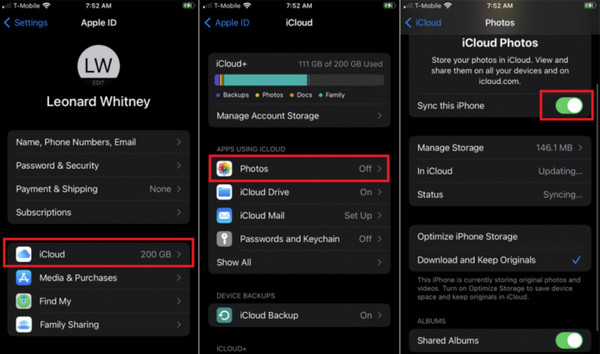
Μέρος 3: Δημιουργία αντιγράφων ασφαλείας φωτογραφιών από το iPhone μέσω iTunes
iTunes δημιουργεί αντίγραφα ασφαλείας του iPhone σε υπολογιστές χωρίς Wi-Fi. Το iTunes δημιουργεί αντίγραφα ασφαλείας φωτογραφιών; Ναί. Το iTunes δημιουργεί αντίγραφα ασφαλείας δεδομένων εφαρμογών, φωτογραφιών, βίντεο, ιστορικού Safari, μηνυμάτων, τηλεφωνικών κλήσεων και ούτω καθεξής. Μπορείτε να τα επαναφέρετε στο iPhone σας με το iTunes όταν τα χρειάζεστε.
Βήμα 1. Χρησιμοποιήστε ένα καλώδιο USB και συνδέστε το iPhone σας σε έναν υπολογιστή.
Βήμα 2. Ανοικτό iTunes στον υπολογιστή > κάντε κλικ στο κουμπί συσκευής.

Βήμα 3. Επιλέξτε Σύνοψη > κλικ Δημιουργία αντιγράφων ασφαλείας τώρα στο Αντίγραφα ασφαλείας τμήμα.
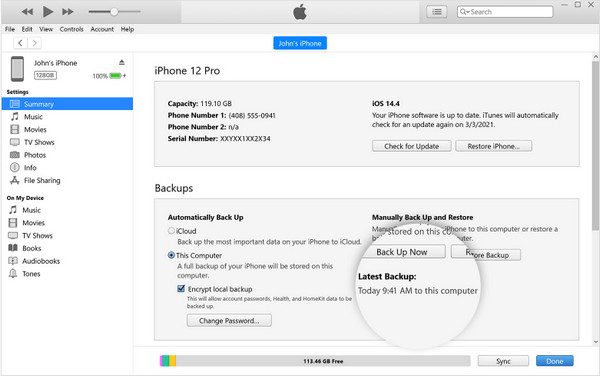
Συμβουλές:
1. Ενημερώστε το iTunes πριν δημιουργήσετε αντίγραφα ασφαλείας των φωτογραφιών ή των φωτογραφιών σας Το iPhone ενδέχεται να μην συνδεθεί με το iTunes.
2. Πού δημιουργούνται αντίγραφα ασφαλείας των φωτογραφιών μου; Τα αντίγραφα ασφαλείας του iTunes αποθηκεύονται σε διαφορετικές διαδρομές σε Windows και Mac.
Windows: C:\User\(όνομα χρήστη)\AppData\Roaming\Apple Computer\MobileSync\Backup\
Mac: /Users/(user name)/Library/Application Support/MobileSync/Backup/
Συμβουλή μπόνους: iCloud Backup VS. iCloud Photos Library VS. iTunes Sync VS. iTunes Backup
Η δημιουργία αντιγράφων ασφαλείας φωτογραφιών Apple θα μπορούσε να προκαλέσει σύγχυση, επειδή υπάρχουν αλληλεπικαλύψεις μεταξύ τους.
• iCloud Photos Library VS. Φωτογραφίες iCloud
Οι δύο λειτουργίες είναι ίδιες. Το iCloud Photos Library είναι το παλαιότερο όνομα του iCloud Photos. Μπορείτε να ακολουθήσετε τα ίδια βήματα για να ανοίξετε τη Βιβλιοθήκη φωτογραφιών iCloud στο μέρος 2.
• iCloud Backup VS. Φωτογραφίες iCloud
Το iCloud Backup αποθηκεύει όλα τα δεδομένα του iPhone στο cloud, ενώ το iCloud Photos είναι μία από τις υπηρεσίες του iCloud. Μπορείτε να ενεργοποιήσετε το iCloud Backup στο Βήμα 2, Μέρος 2. επιλέγω iCloud δημιουργίας αντιγράφων ασφαλείας αντί Φωτογραφίες.
Ωστόσο, εάν ενεργοποιήσετε το iCloud Photos, το iCloud Backup δεν θα αποθηκεύσει τις φωτογραφίες που είναι ήδη στις Φωτογραφίες iCloud.
• iTunes Sync VS. Δημιουργία αντιγράφων ασφαλείας iTunes:
Και οι δύο είναι σχετικά ανεξάρτητες διαδικασίες. Το iTunes Sync συγχρονίζει πολυμέσα στη βιβλιοθήκη iTunes, ενώ το iTunes Backup αποθηκεύει όλα τα δεδομένα του iPhone. Και τα δύο γίνονται χειροκίνητα.
• iCloud Backup και iCloud Photos VS. iTunes Sync και iTunes Backup:
Είναι δύο εφεδρικές λύσεις για την Apple. Το iCloud συγχρονίζει δεδομένα μεταξύ iDevices, ενώ το iTunes δημιουργεί αντίγραφα ασφαλείας των δεδομένων iPhone στον υπολογιστή. Η ενεργοποίηση της δημιουργίας αντιγράφων ασφαλείας iCloud ή των Φωτογραφιών iCloud προκαλεί το αντίγραφο ασφαλείας του iTunes ή το iTunes Sync να παραλείπει περιεχόμενο που είναι ήδη αποθηκευμένο στο iCloud.
Συμπέρασμα
Έχουμε πολλές επιλογές για iPhone backup φωτογραφιών:
Δημιουργία αντιγράφων ασφαλείας και επαναφορά δεδομένων Apeaksoft iOS είναι μια ιδανική μέθοδος, επειδή μπορείτε να επιλέξετε ποιες φωτογραφίες θα δημιουργήσετε αντίγραφα ασφαλείας και μπορείτε επίσης να επιλέξετε και να κάνετε προεπισκόπηση φωτογραφιών για επαναφορά από το iCloud ή το iTunes backup. Οι επίσημες μέθοδοι δημιουργίας αντιγράφων ασφαλείας της Apple είναι βολικές, αλλά θα πρέπει να φροντίσετε για τον χώρο αποθήκευσης αντιγράφων ασφαλείας φωτογραφιών και τις παρεμβολές.
Πώς δημιουργείτε συνήθως αντίγραφα ασφαλείας των φωτογραφιών του iPhone σας; Σε υπολογιστές ή στο cloud; Μοιραστείτε την εμπειρία δημιουργίας αντιγράφων ασφαλείας στο σχόλιο.
Σχετικά άρθρα
Θέλετε να ελευθερώσετε περισσότερο χώρο για το iPhone; Μπορείτε να δημιουργήσετε αντίγραφα ασφαλείας για iPhone σε εξωτερικό σκληρό δίσκο σε Windows PC ή Mac. Εδώ είναι οι 2 εύκολοι τρόποι για να δημιουργήσετε αντίγραφα ασφαλείας των δεδομένων iOS στον σκληρό δίσκο.
Τι πρέπει να κάνετε εάν το iPhone 15/14/13/12 δεν μπορεί να επαναφέρει το αντίγραφο ασφαλείας; Ακολουθούν οι καλύτερες λύσεις για να διορθώσετε το iPhone που δεν μπορεί να επαναφέρει ανάλογα το αντίγραφο ασφαλείας.
Διαβάστε και μάθετε πώς να δημιουργείτε αντίγραφα ασφαλείας για iPhone χωρίς κωδικό πρόσβασης. Μπορείτε επίσης να λάβετε τρόπους 2 για να διαγράψετε ασφαλή τον κωδικό ξεκλειδώματος του iPhone.
Με σημαντικές πληροφορίες στις σημειώσεις του iPhone σας, καλύτερα να δημιουργήσετε αντίγραφα ασφαλείας. Αυτή η ανάρτηση θα σας διδάξει πώς να δημιουργήσετε αντίγραφα ασφαλείας των σημειώσεων iPhone, επιλέξτε αυτό που σας ταιριάζει καλύτερα!

